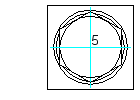
-

 をクリックします。 検索
をクリックします。 検索
- ウィザードの[選択]手順で、次の操作を行います。
- [表示]ドロップダウン リストから[平面図]または[下面図]を選択します。
- 完全なボルトの組み合わせを定義するために必要なパーツをすべて選択します。
- 平面図/下面図に表示するパーツの横にあるチェック ボックスがオンであり、その他のパーツのチェック ボックスがオフであることを確認します。
- ボルトの組み合わせの呼び径を選択します。
- [次へ]をクリックします。ウィザードが非表示になります。
- 挿入点(5)を指定します。ウィザードの[位置]手順が表示されます。
- [厚さ]ボックスで、最初のプレートの厚さを入力します。また、
 をクリックすると、プレートの厚さを計測することができます。
をクリックすると、プレートの厚さを計測することができます。 - ウィザードの[選択]手順でプレートを 2 つ選択した場合は、次の操作を行います。
- [厚さ]ボックスで、2 番目のプレートの厚さを入力します。また、
 をクリックすると、プレートの厚さを計測することができます。
をクリックすると、プレートの厚さを計測することができます。 - 2 つのプレート間にギャップがある場合は、[ギャップ]ボックスでギャップの厚さを入力します。または、
 をクリックしギャップを計測することもできます。
をクリックしギャップを計測することもできます。
- [厚さ]ボックスで、2 番目のプレートの厚さを入力します。また、
- [完了]をクリックします。ボルトの組み合わせが挿入されます。
選択したビューによって、ボルトの組み合わせを挿入する方法は異なります。